终极指南:如何从 Apple Music 中删除歌曲
您的 Apple Music 资料库可能包含大量歌曲。 他们可以有多种类型; 摇滚音乐、流行音乐和外语音乐等等。 除此之外,您还可以稍后通过 Apple Music 应用下载歌曲。 有了这个,你可能已经想到了 如何从 Apple Music 中删除歌曲.
在 Apple Music 的世界里,数字是不存在的。 想象一下,他们的歌库已经达到亿分之一大关了! 这是一个真正令人印象深刻的壮举。 由于有这么多歌曲可供选择,您很自然地会将几首歌曲添加到您的音乐库中,而不管它们是否保留。
因此,歌曲会随着时间的推移而增加。 你最终可能会得到一个杂草丛生的库,可能不再实用了。 有了这个,学习如何从 Apple Music 中删除曲目就很重要了。 删除 Apple Music 资料库中的歌曲后,确保通过将它们组织到播放列表中来重新排列它们。 通过播放列表,您将拥有一个更易于管理的库。
文章内容 第 1 部分。Apple Music 如何组织您的音乐?第 2 部分。 如何删除 Apple Music 上的歌曲?第 3 部分。备份 Apple Music 歌曲的好方法部分4。 概要
第 1 部分。Apple Music 如何组织您的音乐?
在学习如何从 Apple Music 中删除歌曲之前,让我们了解一下 Apple Music 如何组织歌曲。 Apple Music 以独特的方式整理您的音乐。 首先,您必须使用他们的应用程序将歌曲添加到您的音乐库中。 他们的应用程序包括 Apple Music、iTunes,甚至 iTunes Store 应用程序。 之后,通过浏览选择要添加的歌曲。 做这件事有很多种方法; 您可以转到“立即收听”选项卡、“浏览”选项卡、“为您推荐”选项卡或使用搜索。 这些选项卡取决于您使用的设备或平台。
选择要添加到您的库中的歌曲后,并不意味着它们已被下载。 这只是意味着它们刚刚被“添加”。 添加意味着这些歌曲成为您图书馆的一部分。 为了将这些歌曲下载到您的设备,您必须明确执行此操作。 您会在歌曲或播放列表旁边找到一个向下的箭头。 或者,单击三点状菜单,然后选择下载。
将 Apple Music 歌曲添加到资料库后,您可以将这些歌曲同步到多台设备。 这与您是否已将它们下载到您的设备无关。 所有这些音乐都在云端。 您可以随时将它们流式传输到您的其他设备。 现在您知道如何将歌曲添加到 Apple Music,是否想知道如何从 Apple Music 中删除歌曲?
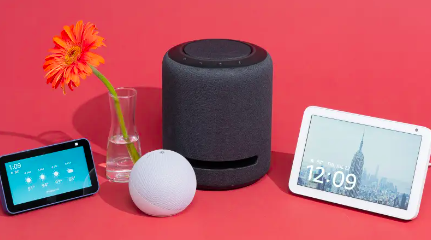
第 2 部分。 如何删除 Apple Music 上的歌曲?
在 Apple Music 中删除歌曲很简单。 请记住,一旦您删除设备中的 Apple Music 歌曲,您的其他设备就会同步 iCloud的, 它也将在那些设备中被删除。
从移动应用程序上的 Apple Music 删除歌曲:
- 打开您的 Apple Music 应用。
- 到了下面的图书馆。
- 选择一个歌曲类别,可以是播放列表、艺术家、专辑或歌曲等。
- 只需点击歌曲旁边的三点按钮,然后选择删除。 您会看到两个选项:如果您还没有下载该项目,请选择从库中删除,它将在您的所有设备上删除该项目。 如果您选择删除下载,您的歌曲将仅从此设备中删除,并仍保留在您的音乐库中。

从 PC 上的 iTunes 中删除歌曲:
对于 Windows 用户,如何从 Apple Music 中删除歌曲? 如果您有 Windows PC,您可以先在您的计算机上下载 iTunes 应用程序,然后按照以下步骤删除歌曲。
- 在您的PC上打开iTunes。
- 确保您位于 iTunes 的音乐类别中,如右上角的选择菜单所示。
- 转到 iTunes 中的“资料库”选项卡。
- 在库的左侧窗格中选择一个类别。
- 右键单击要删除的项目,然后选择“从库中删除”。
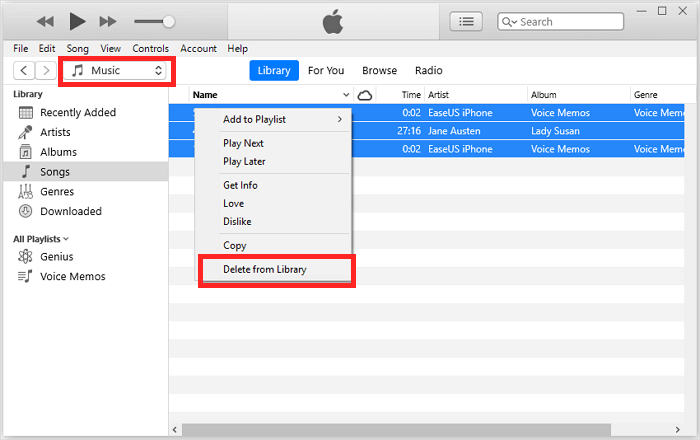
在 Mac 上从 Apple Music 中删除歌曲:
- 在运行 macOS Catalina 的 Mac 上打开音乐 App。
- 在应用程序的左侧,您会找到一个侧边栏。 单击侧边栏“库”部分下的专辑、艺术家或歌曲。
- 之后,您可以右键单击歌曲或在选择歌曲后单击三点更多菜单。 选择从库中删除。
- 将出现一个新菜单,询问您是否真的要删除所选音乐。 按“删除歌曲”按钮确认操作。
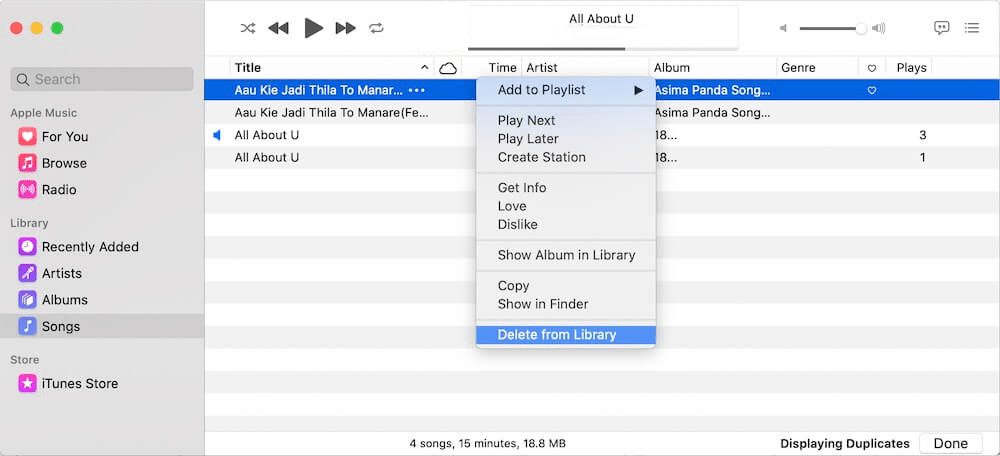
第 3 部分。备份 Apple Music 歌曲的好方法
一切都很好,您现在已经学会了如何从 Apple Music 中删除歌曲。 或者,您不知道有一个很好的备份工具可以保存您所有的 Apple Music 歌曲吗? 这种多功能工具被称为 TunesFun 苹果音乐转换器.
TunesFun 苹果音乐转换器是最好的 苹果音乐 DRM 删除工具 您可以从音乐文件中删除 DRM。 它可以将您所有的 Apple Music 歌曲转换为标准音乐格式,如 MP3、FLAC、WAV、AAC、AC3,甚至 M4A。 凭借这款应用程序的快速转换速度,人们甚至可以在保持曲目的 100% 原始质量及其 ID 标签和元数据详细信息的同时节省时间。
通过这种方式,你可以 在多个设备上播放Apple Music 或其他媒体播放器,您也可以将它们存储在安全的地方作为备份。 与家人和朋友分享音乐文件也很容易。 以下是使用这个奇妙工具的步骤:
- 下载并安装 TunesFun 苹果音乐转换器。 提供 PC 和 Mac 版本。
- 启动它并开始预览并选择要处理的 iTunes 或 Apple Music 歌曲。

- 从支持的格式列表中选择要使用的输出格式,并设置所有其他剩余的输出参数设置。

- 单击转换开始转换。 就这么容易!

- 转到“已完成”选项卡以查看转换后的歌曲。
此工具还可以自定义您的音频格式、比特率和采样率,甚至可以编辑您的 ID3 标签。 此工具已处理所有参数。 将转换后的歌曲刻录到 CD 上或下载到 MP3音乐播放器 供个人聆听。 使用这个奇妙的工具时,可能性是无穷无尽的。 这个应用程序使用很棒的录音技术来捕捉音乐。 一个真正了不起的软件!
部分4。 概要
您刚刚了解了如何从 Apple Music 中删除歌曲。 您可以删除下载或从您的库中删除歌曲。 删除下载不会自动将它们从您的库中删除。 除此之外,您还了解了一种多功能工具,可以备份您的 Apple Music 歌曲以供个人收听。 这个工具被称为 TunesFun 苹果音乐转换器.
发表评论